郷に入れば郷に従え((例)あなたが大阪に移住するならボケとツッコミを学びなさい。)という言葉があるように、今回、トップセラー君はヤフーワールドに移住します。
その際、もしもワールド(トップセラー君の故郷)のしきたりややり方でゴリ押しするつもりなら、エラーしか出ません。
比喩的に表現してみましたがわかりましたでしょうか?コンピューターの世界では「コンマ」一個付け忘れただけでエラーになったり、表示されなかったり、ルールはキッチリしています。
大問題の画像ファイルから
トップセラーとヤフーで形式が明らかに違うのが商品写真のファイル名です。
とある商品の品番が「ABC」として:
| メイン写真 | サブ1枚目 | サブ2枚目 | サブ3枚目 | |
| ヤフー形式 | abc.jpg | abc_1.jpg | abc_2.jpg | abc_3.jpg |
| ↓ズレと表示方法の違い | ||||
| トップ形式 | abc-1.jpg | abc-2.jpg | abc-3.jpg | abc-4.jpg |
わかりますでしょうか?一見よく似ているのですが、ヤフーの1枚めの写真は「品番」と合致しなければいけません。
そして、2枚目の写真は品番に「アンダーバー(_)」を使って数字を入れていきます。
一方、トップセラーはメイン写真から「-1」と「ハイフン(-)」付きのファイル名になっています。
10個20個くらいのファイルくらいなら手動で簡単に変えられます。
でも、これが1,000個2,000個、あるいは、トップセラー全商品25万点なら、少なくとも25万個のファイルの変更をしなければいけません。
それは不可能ですね・・・
そこで活躍するのが「ファイル名一括変換ソフト」です。
無料で入手できます。
パソコンにダウンロードして解凍するだけで使えるシンプルな、そしてチョ~~~便利なソフトです。
このようなソフトがなければ、ハッキリ言って無料でヤフーにデータを移植するのは無理でしょう。
使う前に、作ってくれたプログラマーさん手を合わせましょう。
そして、そっち方向に足を向けて寝るのもやめましょう。
Namery
https://freesoft-100.com/review/namery.php
一括変換の前に・・
実は、一括変換する前には、手作業でやらなきゃいけないことがあります。
それは、トップセラーからダウンロードしたファイルを開くと画像群は「image」というフォルダに現れるのですが、これまた、ご丁寧なことに、商品ごとにフォルダ分けされているんです。
だから下のように、手作業で別の新しいフォルダに「画像だけ」集める必要があります。
これも実は手動でやらなくてもできる方法があるんですが、今回は省略(uwscという無料ソフトを使います。ブログなんかには書いているので参考に)します。
頑張ってこれだけはやっておいてください(笑)
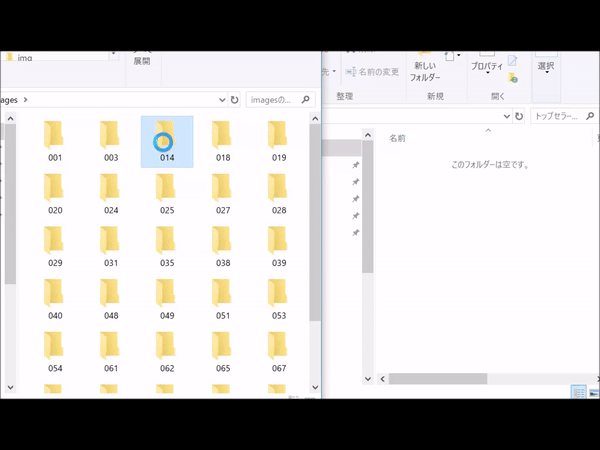
次のような 状態ですね。ひとつのフォルダに販売用の商品写真全部が入っている状態です。
この状態からファイル名をヤフーショッピング合うように変換していきます。
一括変換の具体的手順
ソフトを使えば、手作業でするよりはるかに楽な作業になりますが3分ぐらいは覚悟してください。
変換の工程は、だいたい5~10ステップくらいあります。
工程数は「1つの商品に何枚の写真が使われているか」によって変わります。
「abc-12.jpg」というファイル名がある場合は、12回の変換が必要ということになります。「abc_11.jpg」にして完了。ま、それでも10分もかからないですが。)
ステップ1 abc-1.jpgの「-1」を消去する →トップの1番目写真をヤフーのメインに
ステップ2 abc-2.jpgの「-2」を「_1」に置き換える →ヤフーのサブ1枚目に変換
ステップ3 abc-3.jpgの「-3」を「_1」に置き換える →ヤフーのサブ2枚めに変換
・
・
・
ここまで、よろしいでしょうか?
それでは2限目「トップセラーのデータをパソコンに取り込もう」
ファイル名一括変換はチカン!
では、一括変換作業に入っていきましょう。Nameryを立ち上げて、トップセラー用の写真ファイルが入ったフォルダを開きます。
このソフトで使う昨日は1個だけです。「置換(チカン)」という機能です。
置き換えるってことですね。
「ファイル名に「-2」がついているものはすべて「_1」に置き換えよという命令です。
百聞は一見にしかず。動画にしましたのでじっくり見てください。
どんどんチカンされていく様子が見て取れると思います。
一回見てわからない場合は、意味がわかるまで何回でも見てください(繰り返しが大事)。
